
أصبحت الاختصارات أداة قديمة عمليًا على أجهزة Mac ، بفضل خيارات الوصول التي توفرها Launchpad و Dock و Spotlight. ولكن إذا كنت مستخدمًا يستخدم Windows لسنوات عديدة ، فمن المرجح أن تكون الاختصارات ، التي تسمى الأسماء المستعارة في macOS ، شيئًا غير قابل للتفاوض. لقد أوضحت لك في مقالتي السابقة كيف يمكن إنشاء وصول مباشر إلى أي ملف أو تطبيق ، ووضعه على سطح مكتب جهاز Mac الخاص بنا أو في أي جزء آخر حيث يكون أكثر ملاءمة للاستخدام الذي سنقدمه هو - هي.
بمرور الوقت ، قد لا نعرف مكان الملف الأصلي ، مما قد يجبرنا على استخدام Finder من أجل ابحث عن موقع الملف الأصلي. على الرغم من أنه يمكننا أيضًا استخدام الطريقة التي نعرضها لك أدناه ، وهي طريقة ستستغرق أكثر من ثانية بقليل.
الوصول إلى الموقع الأصلي للاسم المستعار / الاختصار
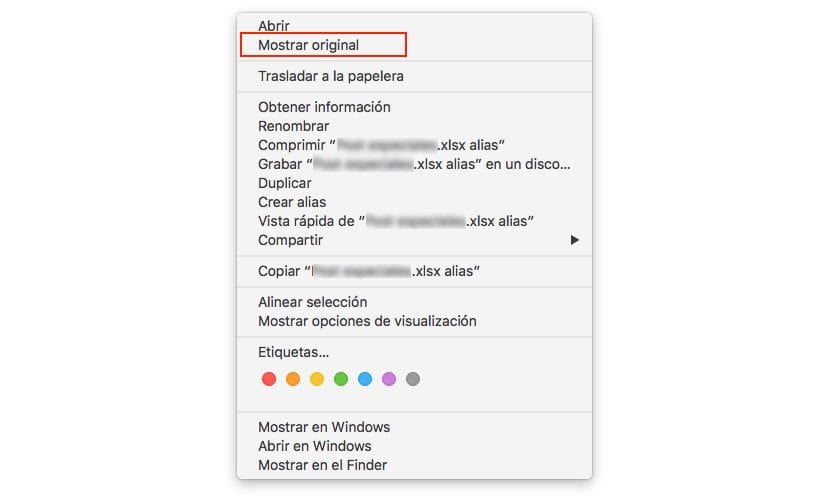
يعد الوصول إلى الموقع الأصلي للاسم المستعار أمرًا ضروريًا لتتمكن من إجراء عمليات باستخدام الملفات ، نظرًا لأن الأسماء المستعارة / الاختصارات هي مجرد اختصارات ، لا تحتوي على معلومات.
- في المقام الأول وكخطوة سابقة لتكون قادرًا على الحصول على الموقع الأصلي حيث يوجد الملف الذي لدينا الوصول المباشر / الاسم المستعار الخاص به.
- ثم علينا فقط الانتقال إلى الاختصار والنقر على الزر الأيمن لفتح قائمة منسدلة.
- ضمن الخيارات التي تظهر في القائمة ، علينا فقط تحديد إظهار الأصلي.
- في تلك اللحظة ، سيتم فتح نافذة Finder مع الموقع الذي يوجد فيه الملف الذي أنشأنا الاختصار له مسبقًا.
كمد + ص